4 podrobná řešení pro vyřešení problému se selháním systému Android
Selhání systému Android, lépe známé jako selhání systému Android, není problémem poslední doby a trápilo mnoho uživatelů i v minulosti. To znamená, když vaše zařízení náhle havaruje a odmítne se znovu zapnout nebo když vaše zařízení zamrzne a přestane reagovat. Může se také stát, že se vaše zařízení Android náhle zhroutí, ale normálně se spustí, aby se po několika minutách nebo hodinách znovu zhroutilo. Android Crash zní jako velmi vážný problém a něco, co by mohlo poškodit vaše zařízení nebo trvale zničit software, ale selhání systému Android lze snadno vyřešit. Jen v případě, že trpíte havárií systému Android a chcete vědět, jak rychle vyřešit problém se selháním systému Android, buďte si jisti, že tento problém je opravitelný. Existují různé způsoby, jak situaci řešit, je třeba o nich dále diskutovat a můžete si vybrat ten, který vám nejlépe vyhovuje.
V tomto článku budeme také hovořit o jedinečné technice načítání dat z vašeho zařízení, na kterém dochází k problému se selháním systému Android. Takže pojďme do toho a čtěte dále, abyste věděli více, jak opravit chybu selhání systému Android.
- Část 1: Jak zachránit data zhroucení systému Android?
- Část 2: Odinstalujte nekompatibilní aplikace, abyste opravili problém se selháním systému Android
- Část 3: Vymazání oddílu mezipaměti pro vyřešení problému se selháním systému Android
- Část 4: Vyjměte kartu SD, abyste opravili problém se selháním systému Android
- Část 5: Obnovení továrního nastavení zařízení k vyřešení problému se selháním systému Android
Část 1: Jak zachránit data zhroucení systému Android?
Když se setkáte s havárií systému Android, než budete hledat řešení, jak to opravit, ujistěte se, že jste načetli všechna data a informace uložené ve vašem zařízení. Může to znít únavně, ale je to skutečně velmi důležitý krok.
DrFoneTool – Záchrana dat (Android) software, který je v současnosti světovou jedničkou mezi rozhraním pro získávání dat nejen z poškozených nebo poškozených, zamčených zařízení, nereagujících zařízení, ale také ze zařízení, která čelí havárii systému Android. Software si můžete zdarma vyzkoušet po dobu 30 dnů, abyste pochopili jeho fungování. Nástroj pro extrakci dat DrFoneTool nejen načítá a zálohuje kontakty a zprávy, ale také vaše fotografie, videa, zvukové soubory, WhatsApp, dokumenty, protokoly hovorů a další složky souborů. Je také vybaven pro načítání dat z vnitřní paměti zařízení a také SD karty.

DrFoneTool – Záchrana dat (Android)
První světový software pro získávání dat pro nefunkční zařízení Android.
- Lze jej také použít k obnově dat z poškozených zařízení nebo zařízení, která jsou poškozena jiným způsobem, jako jsou například ta, která uvízla ve smyčce restartu.
- Nejvyšší rychlost vyhledávání v oboru.
- Obnovte fotografie, videa, kontakty, zprávy, protokoly hovorů a další.
- Kompatibilní se zařízeními Samsung Galaxy.
Chcete-li zachránit svá data z havarovaných zařízení Android, můžete postupovat podle níže uvedených kroků.
1. Stáhněte a nainstalujte software do počítače. Spusťte software a poté vyberte Obnova dat Vlastnosti. pomocí USB připojte zařízení k počítači.

2. Na levé kartě vyberte „Obnovit z poškozeného telefonu“ a poté zaškrtněte typ dat, která chcete načíst z havarovaného telefonu Android. Poté klikněte na „Další“.

3. Pokračujte výběrem možnosti „Dotyková obrazovka nereaguje nebo nemá přístup k telefonu“.

4. Nyní před vámi uvidíte možnosti zařízení. Vyberte ten svůj a přejděte k zobrazení názvu zařízení a podrobností o modelu.

5. Nyní stiskněte současně tlačítko pro snížení hlasitosti, vypínač a tlačítko Domů na vašem zařízení, aby se telefon spustil v režimu stahování.

6. Dokud je váš telefon v režimu stahování, software začne analyzovat data telefonu.

7. Nakonec proces zabere několik minut naskenování a zobrazení dat vašeho telefonu. Chcete-li obnovit všechna data v počítači jako zálohu, vyberte možnost „Obnovit do počítače“.

Používání softwaru DrFoneTool Damage Extraction je intuitivní a velmi bezpečné. Zabraňuje ztrátě dat a umožňuje vám přijmout různé způsoby, jak obnovit vaše zařízení z problému se selháním systému Android.
Část 2: Odinstalujte nekompatibilní aplikace, abyste opravili problém se selháním systému Android
Jakmile úspěšně načtete svá data, zvažte co nejrychlejší vyřešení problému se selháním systému Android. Chcete-li vybrat správnou metodu k vyřešení problému se selháním systému Android, musíte nejprve pochopit závažnost problému. Pokud k selhání systému Android dochází často, ale zařízení se poté normálně zapne, je pravděpodobné, že problém mohou způsobovat některé aplikace. Zbytečné a velké soubory aplikací zatěžují systém zařízení a každou chvíli jej nutí k pádu. Ujistěte se, že stahujete, instalujete a ukládáte pouze ty aplikace, které jsou plně kompatibilní s vaším systémem Android. NESTAHUJTE aplikace z jiných neznámých zdrojů a k tomuto účelu používejte pouze obchod Google Play. Všechny ostatní nekompatibilní aplikace musí být odstraněny, aby nemohly vyladit váš software.
Chcete-li odinstalovat nechtěné a nekompatibilní aplikace, postupujte podle následujících kroků.
1. Navštivte „Nastavení“ a vyhledejte „Správce aplikací“ nebo „Aplikace“.
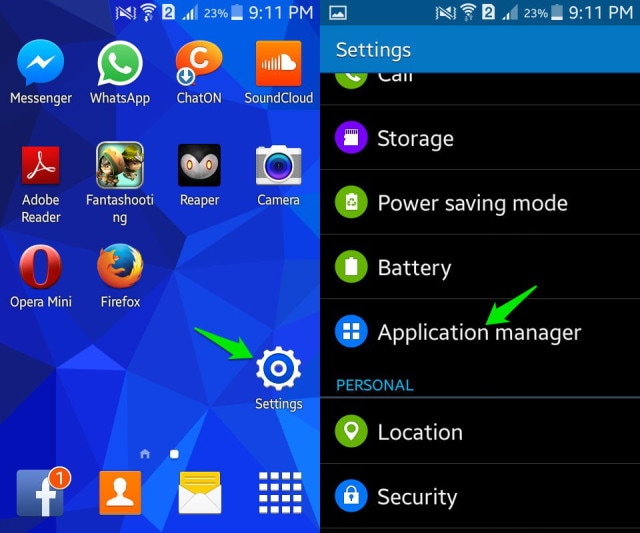
Vyberte aplikaci, kterou chcete odinstalovat. Z možností, které se před vámi objeví, klikněte na „Odinstalovat“ a smažte aplikaci ze svého zařízení.
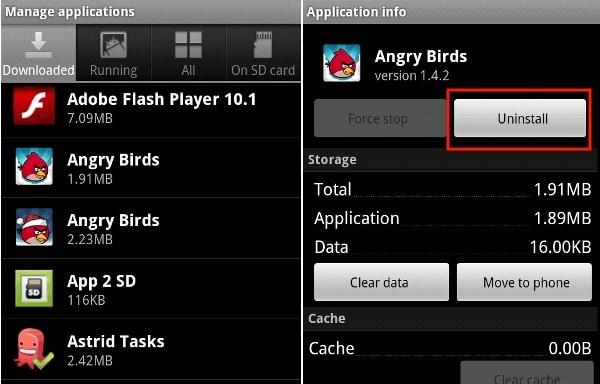
Aplikaci můžete také odinstalovat přímo z domovské obrazovky (možné pouze na některých zařízeních) nebo z obchodu Google Play.
Část 3: Vymazání oddílu mezipaměti pro vyřešení problému se selháním systému Android
Vymazání mezipaměti je dobrý nápad, protože čistí vaše zařízení a snižuje zátěž softwaru Android a poskytuje mu dostatek prostoru pro normální fungování a provádění našich operací.
V případě, že je problém se selháním systému Android dočasný, vymažte mezipaměť zařízení podle následujících kroků:
1. Na zařízení Android phobe přejděte do části Nastavení a najděte položku Úložiště
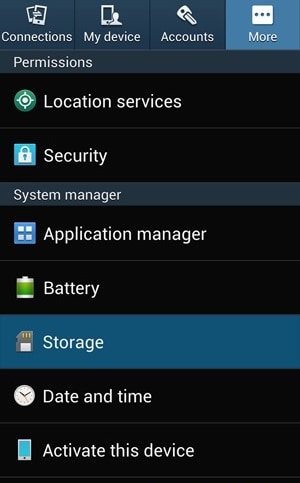
2. Nyní klepněte na „Data uložená v mezipaměti“ a poté kliknutím na „OK“ vymažte veškerou nechtěnou mezipaměť ze zařízení, jak je uvedeno výše.
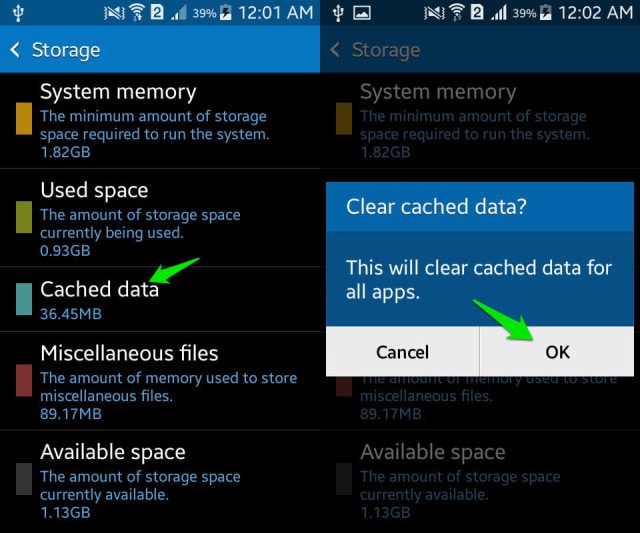
Pokud je však problém se selháním systému Android takový, že váš telefon zamrzl, přestane reagovat a nezapne se, musíte nejprve spustit obrazovku režimu obnovení.
1. Stiskněte současně tlačítko pro snížení hlasitosti a tlačítko napájení, dokud se před vámi nezobrazí obrazovka s několika možnostmi.

2. Jakmile se dostanete na obrazovku Recovery Mode, pomocí tlačítka pro snížení hlasitosti přejděte dolů a vyberte „Wipe cache partition“ (Vymazat mezipaměť), jak je znázorněno níže.

3. Po dokončení procesu vyberte „Reboot System“, což je první možnost na obrazovce režimu obnovení.
Tato metoda vám pomůže vymazat všechny ucpané a nechtěné soubory a vyřešit problém se selháním systému Android. Pokud vymazání mezipaměti nepomůže, zkuste kartu SD naformátovat.
Část 4: Vyjměte kartu SD, abyste opravili problém se selháním systému Android
Vyjmutí a naformátování SD karty za účelem vyřešení problému se selháním systému Android je užitečné, když poškozená SD karta narušuje software Android a nutí ji k náhlému vypnutí.
Chcete-li naformátovat kartu SD, postupujte podle níže uvedených pokynů.
1. Nejprve jej vyjměte ze zařízení.
2. Poté pomocí nástroje pro čtení SD karty vložte kartu do počítače. Otevřete Počítač a poté klikněte pravým tlačítkem na kartu SD, abyste ji naformátovali.
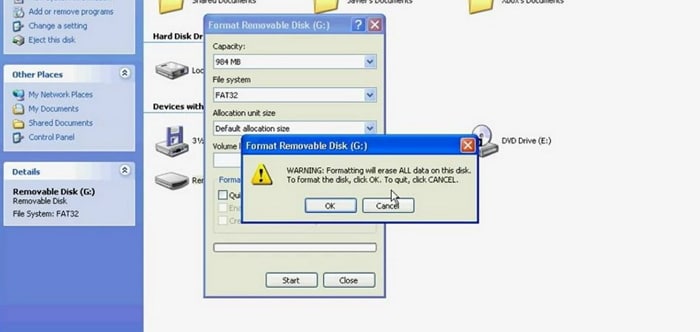
Část 5: Obnovení továrního nastavení zařízení k vyřešení problému se selháním systému Android
Obnovení továrního nastavení je vhodné pouze tehdy, když nic jiného nefunguje. Existují také dva způsoby, jak to udělat v závislosti na tom, zda je selhání systému Android trvalé nebo dočasné.
Chcete-li obnovit tovární nastavení zařízení, když je zapnuté, postupujte podle následujících kroků:
1. Navštivte „Nastavení“.
Nyní vyberte „Zálohovat a resetovat“.
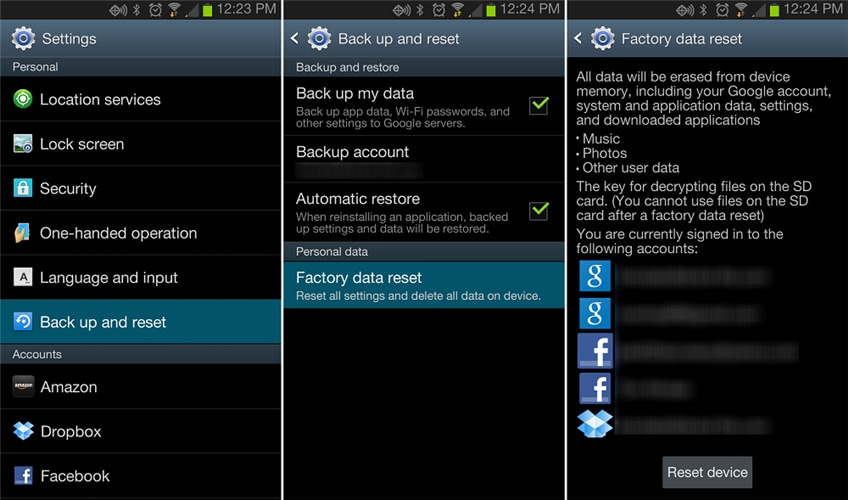
V tomto kroku vyberte „Obnovení továrních dat“ a poté „Resetovat zařízení“ pro potvrzení továrního nastavení.
Proces obnovení továrního nastavení zařízení Android je riskantní a těžkopádný, protože smazal všechna data, ale pomáhá opravit chybu selhání systému Android.
Můžete také postupovat podle pokynů uvedených níže a nastavit zařízení do režimu obnovení, pokud se nezapne po selhání systému Android:
Když se nacházíte na obrazovce Režim obnovení, přejděte dolů pomocí tlačítka snížení hlasitosti a z uvedených možností vyberte pomocí vypínače „Factory Reset“.
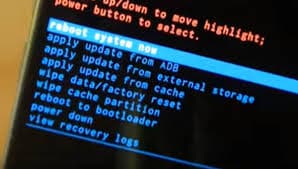
Počkejte, až vaše zařízení provede úkol, a poté:
Restartujte telefon v režimu obnovení výběrem první možnosti.
Sečteno a podtrženo, výše uvedené tipy pomohly mnohým vyřešit problém se selháním systému Android. Neváhejte je tedy vyzkoušet, ale nezapomeňte svá data extrahovat a zálohovat pomocí nástroje Data Extraction od DrFoneTool.
poslední články

